本例为ps初学者实例系统教程,今天我们来学习运用ps的动感模糊滤镜制作射线立体字效果,主要的知识点有文字蒙板工具、描边、自由变换、动感模糊滤镜、选区及渐变填充和图层混合模式的运用,适合ps新手学习,希望能给朋友们带来帮助。
先来看下最终效果:


|||
1、新建550*255,72p 黑色画布一块
2、取横向文字蒙板工具,打出文字如图1

3、结束打字后出现文字选区,新建一层,编辑/描边1~2像素,如图2

4、编辑/变换/透视,进行调整,确定后ctrl+t,稍微压偏一点,现在效果如图3

|||
5、进入通道面板,随便复制一个通道,进行动感模糊,方向90,距离80,设置与效果如图4
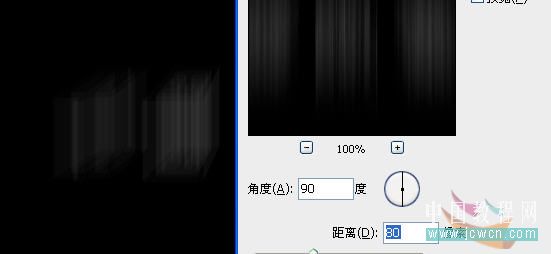
6、点通道面板下面的[将通道作为选区载入]按扭,会出现选区不可见的警告,不要理它,确定即可。载入选
区返回图层面板,隐藏图层1,在其上新建图层2,在确保前景为白色的情况下,按alt+delete三到四次,进行填
充后取消选区。(选区虽然不可见,但是它还存在,所以你要按ctrl+d取消它)效果如图5
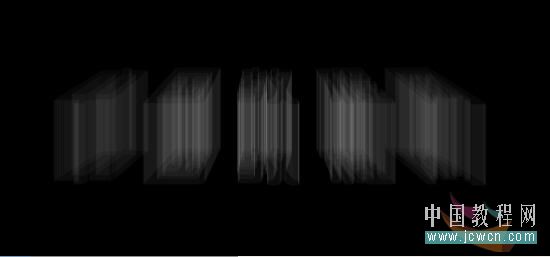
7、显示图层1,用移动工具移动到下面,降低不透明度到35% ,如图6

|||
8、ctrl+j复制一层,移动上上面图7的位置,改不透明度为70。
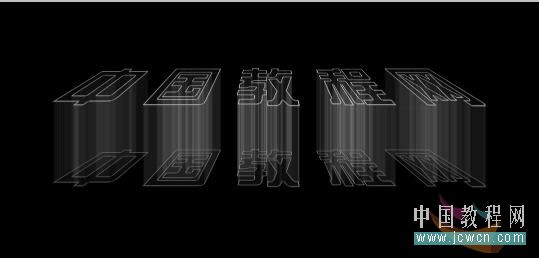
9、最上面新建一层,取渐变工具,对渐变条进行如图8设置
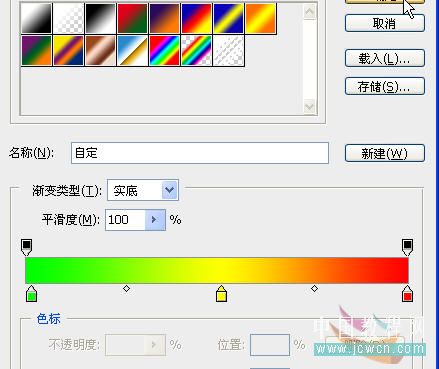
10、选择线性渐变,并改混合模式为叠加,如图9。

新闻热点
疑难解答